小米手机怎么隐藏应用
小米手机隐藏应用可在设置中操作,进入“设置”,点击“应用设置”或“应用管理”,找到“隐藏应用”选项,勾选要隐藏的应用即可。
使用系统自带的应用隐藏功能(MIUI14及以上版本)
-
操作步骤
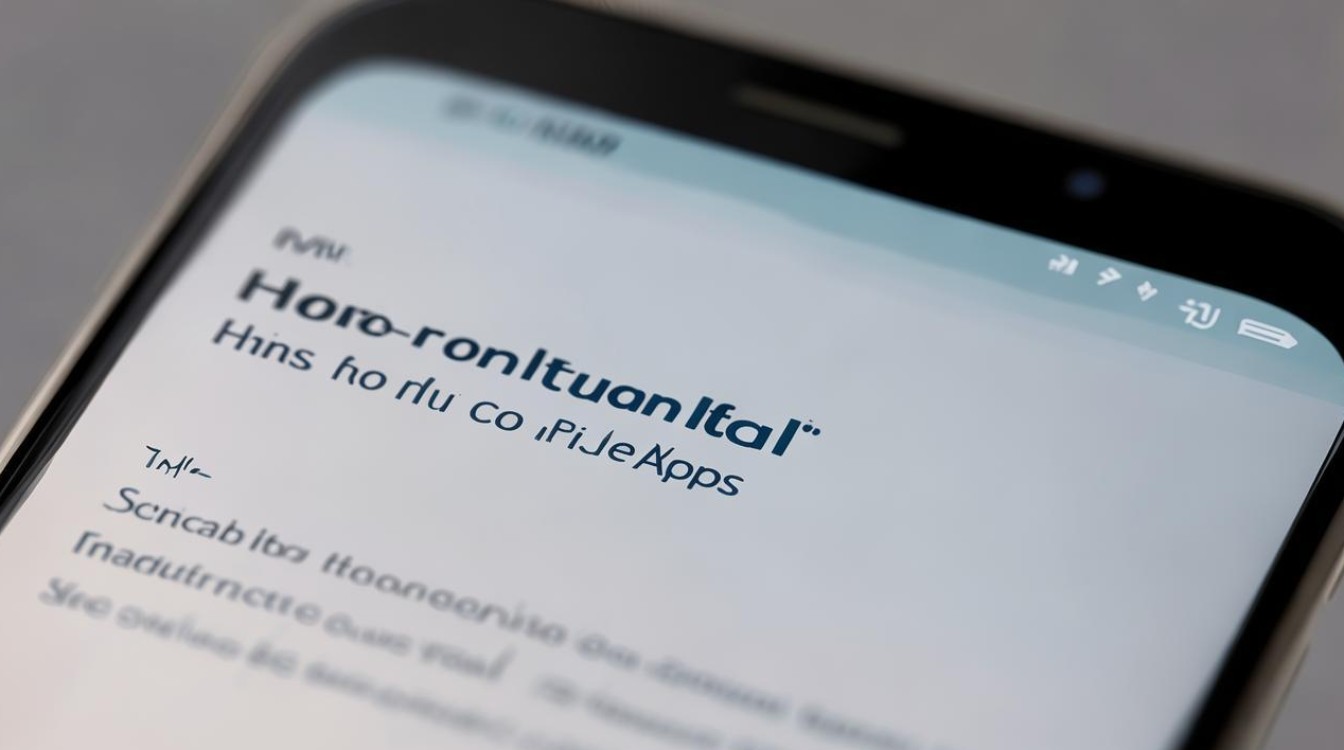
- 打开设置:在手机主屏幕上找到“设置”图标并点击进入。
- 进入隐私保护设置:把页面向上滑动,找到页面中的【隐私保护】并点击;到隐私保护页面后,点击页面上方位置的【保护隐私】。
- 选择隐藏应用:在保护隐私页面中,点击【隐藏应用】选项,此时会进入隐藏应用设置页面,里面列出了所有已安装的应用。
- 勾选要隐藏的应用:在应用列表中,找到你想要隐藏的应用,点击其右侧的选框,使其出现“√”标志,表示该应用已被选中进行隐藏。
- 确认隐藏:完成应用的选择后,点击页面下方的“确定”按钮,所选应用将被成功隐藏。
-
注意事项
- 查找隐藏应用:被隐藏的应用默认不会在桌面或应用抽屉中显示,若想查看或恢复隐藏的应用,可再次进入【隐私保护】-【保护隐私】-【隐藏应用】页面,在该页面中可以看到已隐藏应用的列表,点击相应应用右侧的“√”可取消隐藏。
- 部分机型差异:不同型号的小米手机在设置选项的名称和位置上可能会略有差异,但总体操作流程基本相似,有些机型可能在“设置” “应用管理”中直接有“隐藏应用”选项。
使用应用锁功能隐藏应用(适用于部分MIUI版本)
-
操作步骤
- 打开设置:点击手机主屏幕上的“设置”图标,进入设置界面。
- 找到应用锁设置选项:在设置界面中,根据不同的系统版本,可能需要在“应用设置”“隐私保护”或“安全与隐私”等选项中找到“应用锁”功能。
- 设置应用锁密码:首次进入应用锁设置时,需要设置一个密码,可以是图案、数字或混合密码,用于后续解锁被锁定的应用。
- 选择要隐藏的应用:在应用锁列表中,找到你想要隐藏的应用,打开该应用旁边的开关,开启开关后,点击右上角的“设置”图标(齿轮状),在应用锁设置中,找到“隐藏应用”或“隐藏应用通知”选项,并将其开启。
-
注意事项
- 安全性考虑:设置的应用锁密码要妥善保管,避免遗忘,否则可能会导致无法正常访问被锁定的应用,如果忘记密码,可能需要通过重置手机或使用小米账号的相关找回密码功能来解决,但这可能会导致数据丢失或其他问题,所以设置密码时要谨慎。
- 功能局限性:虽然应用锁可以隐藏应用图标,但在一些情况下,如通过搜索功能或从最近任务中打开应用时,可能仍然能够访问到被隐藏的应用,不过需要输入正确的密码才能正常使用,这种方法不能完全保证应用的绝对隐私,但对于一般的日常使用场景,可以提供一定程度的隐私保护。
通过桌面编辑模式隐藏应用(适用于部分较旧MIUI版本)
-
操作步骤
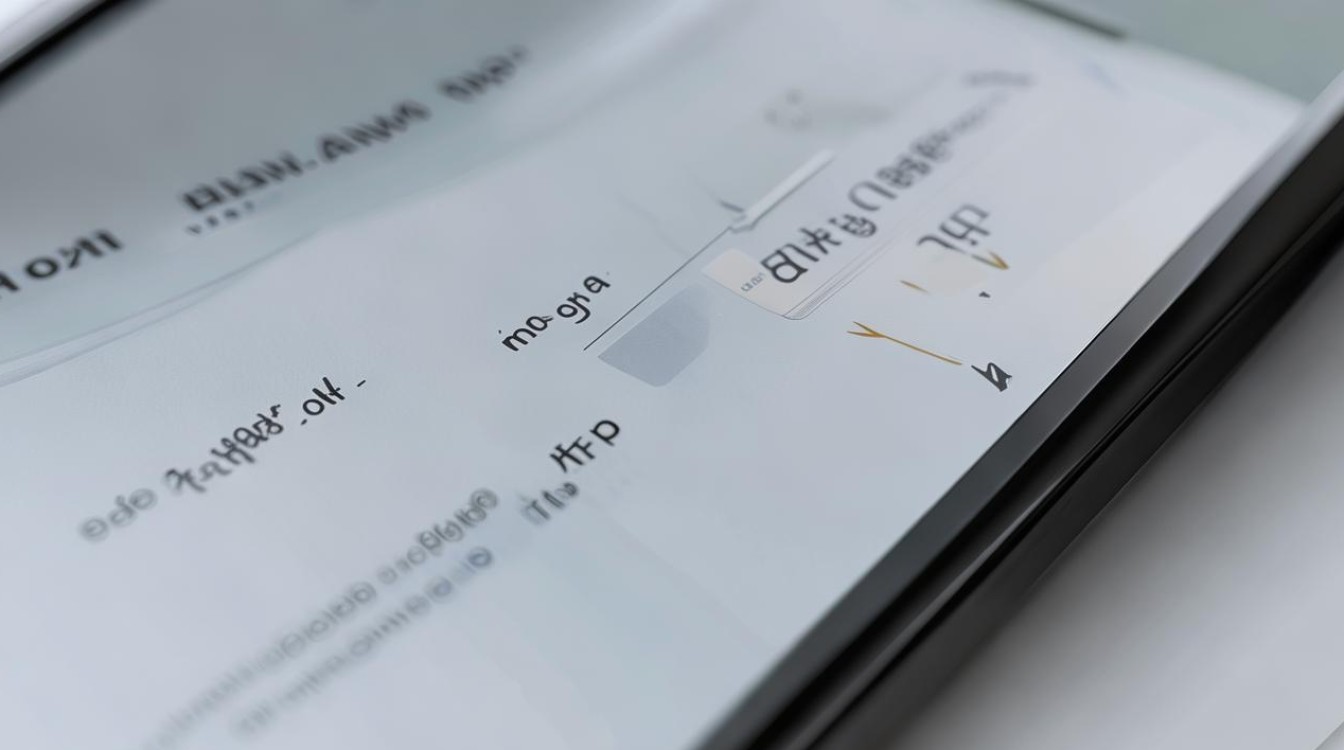
- 进入桌面编辑模式:在主屏幕上长按空白处,或者使用双指捏合手势,进入桌面编辑模式。
- 查找要隐藏的应用图标:在桌面编辑模式下,浏览桌面上的应用图标,找到你想要隐藏的应用。
- 隐藏应用图标:点击要隐藏的应用图标,此时会弹出一些操作选项,选择“隐藏”选项,不同机型的操作选项可能会有所不同,但一般都会在点击图标后出现相关的隐藏操作提示。
-
注意事项
- 恢复显示:如果想恢复被隐藏的应用图标,可再次进入桌面编辑模式,在隐藏应用的存放位置(通常在桌面编辑模式下的一个特定文件夹或区域)找到该应用图标,然后选择“取消隐藏”或将其拖动到桌面上即可。
- 适用场景:这种方法相对较为简单直接,适合快速隐藏一些不想在桌面上显示的应用图标,但对于系统设置中的应用管理功能较强的较新MIUI版本,可能不是首选的隐藏方法,因为它只是隐藏了桌面图标,应用仍然可以在应用抽屉或其他搜索方式中找到。
使用第三方桌面应用隐藏(适用于所有MIUI版本)
-
操作步骤
- 下载安装第三方桌面应用:在小米手机的应用商店中搜索并下载一款支持应用隐藏功能的第三方桌面应用,Nova Launcher”“APEX Launcher”等,安装完成后,打开该桌面应用,并按照其提示设置为默认桌面(部分手机可能需要在系统设置中允许第三方桌面应用设置为默认)。
- 进入桌面应用的设置:打开安装好的第三方桌面应用后,找到其设置选项,一般在桌面的空白处长按或通过菜单键可以进入设置界面。
- 查找应用隐藏设置选项:在第三方桌面应用的设置中,查找与应用隐藏相关的选项,不同的桌面应用其设置位置和名称可能会有所不同,但通常会在“桌面设置”“应用管理”或“高级设置”等板块中找到。
- 选择要隐藏的应用:在应用隐藏设置页面中,会列出手机上已安装的应用,找到你想要隐藏的应用,将其对应的隐藏选项开启,有些桌面应用可能还提供了更多的隐藏设置,如隐藏应用图标并替换为其他图标、设置访问密码等,可以根据个人需求进行进一步的设置。
-
注意事项
- 权限问题:安装第三方桌面应用时,需要注意授予其必要的权限,如读取应用列表、修改系统设置等,以确保其能够正常运行并实现应用隐藏功能,但同时要注意权限的合理性,避免过度授权导致隐私泄露风险。
- 兼容性和稳定性:由于第三方桌面应用的开发质量和兼容性各不相同,在使用过程中可能会出现一些问题,如与系统或其他应用的兼容性冲突、闪退、卡顿等,在选择第三方桌面应用时,要选择知名度较高、评价较好的应用,并及时关注其更新,以保证手机的正常使用。
- 功能差异:不同的第三方桌面应用所提供的应用隐藏功能可能会有所差异,有些可能功能较为简单,只是单纯地隐藏应用图标;而有些则可能提供更丰富的隐私保护功能,如应用加密、空间隔离等,在选择时,要根据自己的实际需求和使用习惯进行综合考虑。
| 隐藏方法 | 适用MIUI版本 | 操作便捷性 | 隐私保护程度 | 是否需要额外设置或下载 |
|---|---|---|---|---|
| 系统自带应用隐藏功能 | MIUI14及以上 | 高 | 中 | 否 |
| 应用锁功能 | 部分MIUI版本 | 中 | 中 | 否(需设置密码) |
| 桌面编辑模式隐藏 | 较旧MIUI版本 | 中 | 低 | 否 |
| 第三方桌面应用隐藏 | 所有MIUI版本 | 因应用而异 | 因应用而异 | 是(需下载第三方应用) |
FAQs
-
Q:隐藏应用后,如何找到并打开它们?
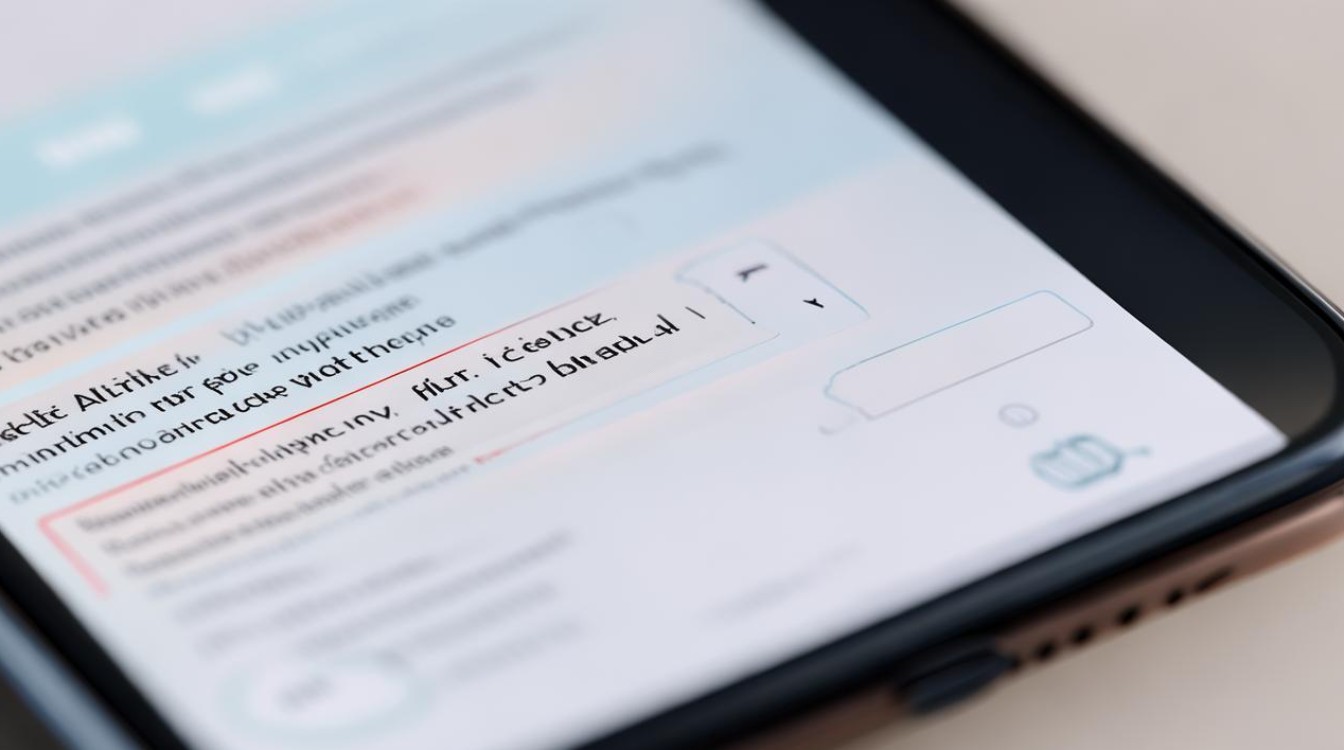
- A:如果是使用系统自带的应用隐藏功能隐藏的应用,可再次进入【隐私保护】-【保护隐私】-【隐藏应用】页面,在该页面中可以看到已隐藏应用的列表,点击相应应用右侧的“√”可取消隐藏,然后在桌面或应用抽屉中就可以看到该应用了,若是通过应用锁隐藏的应用,在桌面或应用列表中找不到该应用图标,但可以通过在应用锁的设置页面中,找到被隐藏的应用并点击“打开”来启动应用,前提是需要输入正确的应用锁密码,对于使用第三方桌面应用隐藏的应用,需要打开相应的第三方桌面应用,在其设置中的应用隐藏管理页面中,找到被隐藏的应用并进行恢复显示或直接打开操作,具体操作因第三方桌面应用而异。
-
Q:隐藏应用会影响应用的正常使用吗?
- A:一般情况下,隐藏应用只是将应用的图标从桌面或应用列表中移除,或者对应用的访问进行了一定的限制(如应用锁),不会影响应用的正常功能和使用,被隐藏的应用仍然可以在后台正常运行,接收通知(除非在隐藏设置中关闭了通知),并且可以通过上述提到的相应方法找到并打开使用,如果在使用第三方桌面应用隐藏应用时,出现了兼容性问题或设置错误,可能会导致应用无法正常启动或出现其他异常情况,如果手机进行了恢复出厂设置等操作,可能会导致之前隐藏的应用设置被重置,需要重新进行隐藏设置。
版权声明:本文由环云手机汇 - 聚焦全球新机与行业动态!发布,如需转载请注明出处。


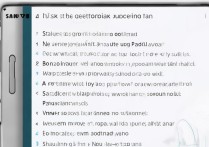

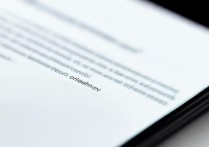







 冀ICP备2021017634号-5
冀ICP备2021017634号-5
 冀公网安备13062802000102号
冀公网安备13062802000102号